Kövesse a sorrendben elvégzett lépéseket. Ha az első nem segít, menjen a másodikba és így tovább.
Mi a teendő, ha a Windows számítógép nem látja a merevlemezt?
A lemez nem jelenik meg a BIOS-ban
1. Ha csak csatlakoztattad a merevlemezt, ellenőrizd, hogy helyesen csináltad-e. Keresse meg az alaplap és a merevlemez hivatalos utasításait, és kövesse az összes gyártó javaslatát.
2. Ha Windows XP vagy régebbi verziót próbál telepíteni, és a rendszer azt jelzi, hogy nincs merevlemez, ellenőrizze, hogy a merevlemez BIOS-e kompatibilis-e ezzel az operációs rendszer-IDE-vel. Ehhez keresse meg a SATA (SATA mód, SATA konfiguráció vagy hasonló) BIOS beállításait. Állítsa be az IDE értéket, mentse el a módosításokat, és indítsa újra a számítógépet.
3. Ha lehetséges, ellenőrizze a merevlemez teljesítményét egy másik számítógéphez csatlakoztatva. Keress – keresse meg az alaplapon vagy a számítógép egyéb összetevőinek hibás működését. Ha nem, akkor vigye a merevlemezt a szervizközpontba.
A meghajtó nem jelenik meg a Windows rendszerben
1. Győződjön meg róla, hogy a merevlemez engedélyezve van a BIOS beállításaiban. Ehhez indítsa újra a számítógépet, és amint a készülék bekapcsol, nyomja meg az F2 vagy a DEL gombot (a kívánt billentyű általában megjelenik a képernyőn), amíg el nem ér a BIOS-hoz.
Ezután keresse meg a Lemezkezelés (Storage Configuration, Drive vagy hasonló név) részét, és győződjön meg róla, hogy a kívánt merevlemez aktiválva van. Ezzel ellentétben léteznie kell egy Aktív, On vagy valami hasonló felirat. Mentse a változtatásokat, és indítsa újra a számítógépet.
2. Ellenőrizze, hogy a Windows készen áll a megfelelő működésre. Először nyisson meg egy parancssori ablakot (Windows + R billentyűk), majd írja be diskmgmt.msc és nyomja meg az Enter billentyűt. Óvatosan olvassa el az összes rendszer figyelmeztetést, nehogy véletlenül formázza a meghajtót, vagy módosítsa a felvett adatokat.
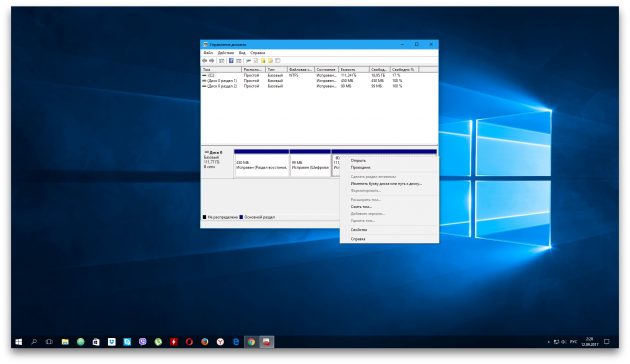
Ha a Disk Management (Lemezkezelés) menüben megjelenik egy lemezkötet nélküli lemez, ez a konfliktus oka lehet. Ezután kattintson a lemezre a jobb gombbal, és hozzárendeljen egy betűt a megfelelő opcióval a helyi menüben. Ezután indítsa újra a számítógépet.
Ha ugyanabban a menüben megjelenik egy “Nem inicializált” aláírással ellátott új lemez, jobb egérgombbal kattintson rá, válassza ki a “Lemez inicializálása” elemet, és kövesse a Windows-utasításokat. Az inicializálás után kattintson újra a lemezre a helyi menü megjelenítéséhez, válassza a “Egyszerű kötet létrehozása” lehetőséget, és kövesse a rendszer utasításait. Ha kész, indítsa újra a számítógépet.
3. Töltse le a merevlemez legújabb illesztőprogramjait a gyártó webhelyéről és telepítse őket.
4. Ellenőrizze a számítógépet a víruskeresővel kapcsolatos rosszindulatú programok esetén.
5. Próbálja meg újra telepíteni a Windows-ot, miután elmentett minden fontos adatot.
Ha a fentiek egyike sem segít, kérjen segítséget a szerviztől.
Mi a teendő, ha a Mac nem látja a merevlemezt?
A Mac nem töltődik be
Ha van egy modern Mac, akkor benne van a legvalószínűbb, hogy lesz egy lemez. És természetesen, ha problémái vannak vele, akkor a számítógép nem indul el. Ebben az esetben diagnosztizálni kell az Apple Hardver tesztet a hálózati mód használatával.
Csatlakoztassa a Mac-et egy tápforráshoz, és húzza ki az összes külső eszközt, kivéve a billentyűzetet, az egeret, a monitorot és az Ethernet-kábelt. Kapcsolja ki a Macint, miközben néhány másodpercig tartja a bekapcsológombot.
Kapcsolja be a Mac-ot az Option + D billentyűk lenyomásával. Az Apple Hardware Test futtatása után végezze el a komponensdiagnosztikát a varázsló utasításai szerint.
Ha a tesztelési folyamat során vannak hibák a lemezen, akkor kapcsolatba kell lépnie a szolgáltatással. A javításokat csak a régebbi modelleknél lehet megoldani c HDD cserélve a meghajtót.
A lemez nem jelenik meg a keresőben
1. Ha a Mac-nek több lemeze van, és a probléma nem a rendszerindítóval, hanem a másodlagos számítógéppel történik, akkor a számítógép elindul, de a lemez nem lesz elérhető. Ebben az esetben meg kell győződnie arról, hogy megjelenik-e a “Disk Utility” -ban.
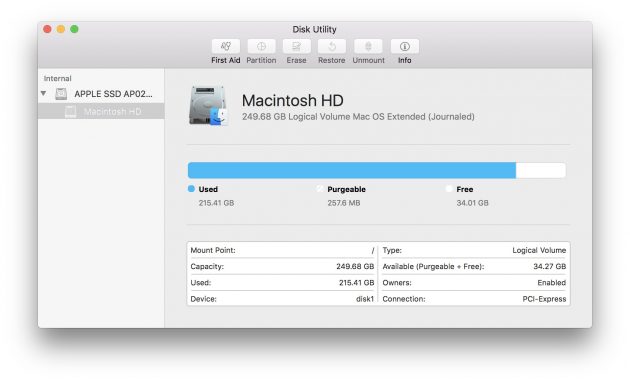
Ehhez nyissa meg az alkalmazást a “Programok” → “Segédprogramok” mappából vagy Spotlight segítségével, és ellenőrizze, hogy a lemez látható-e. Ha igen, megpróbálhatja formázni (ne feledje, hogy ez törli az összes adatot).
2. Ha nincs lemez a Lemez segédprogramban, akkor ellenőrizze, hogy megjelenik-e a “Rendszerinformáció” alatt.
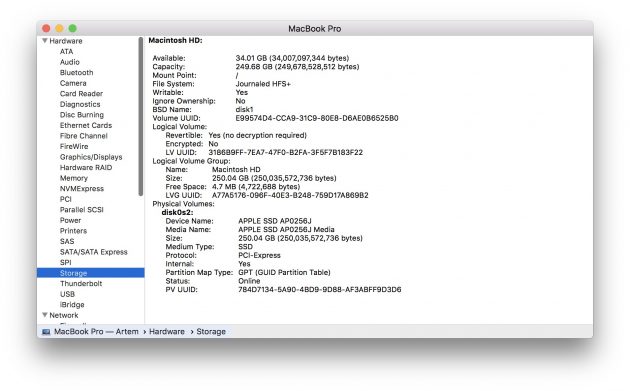
Nyissa meg a segédprogramot az Apple → “Rendszerinformációk” menüből, majd kattintson a “Rendszerjelentés” gombra. Menjen a “Tárolás” fülre vagy a SATA / SATA Express interfészekre. Ellenőrizze, hogy rendelkezésre áll-e a megfelelő lemez.
Ha a lemez nem jelenik meg, az Apple Hardver teszt segítségével végezheti el a diagnosztikát, és ha hibát talál a lemezzel, forduljon a szervizhez javításra.
Olvassa el:
- Miért nem látja a számítógép flash meghajtót vagy külső merevlemezt, és mit kell tennie?
- Mi a teendő, ha a számítógép sok zajot okoz →
- Miért nem látja a számítógép a telefont vagy a táblagépet, és mit csináljon?
